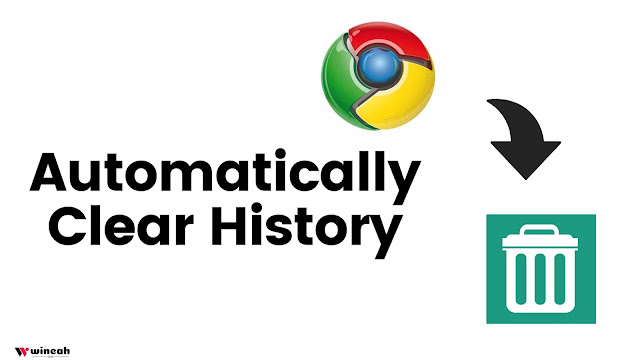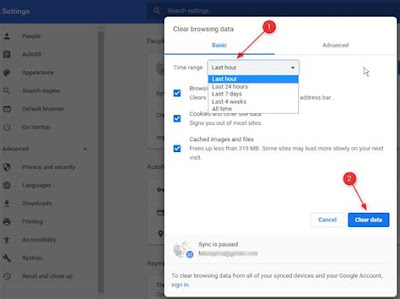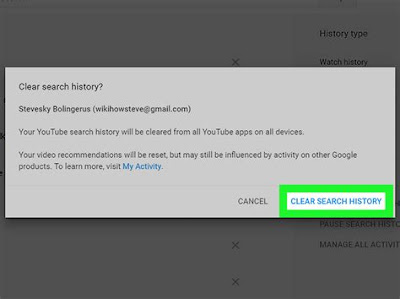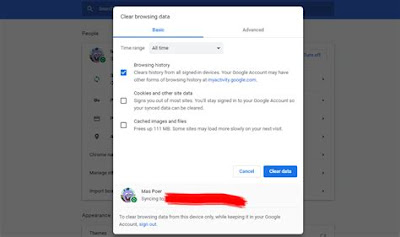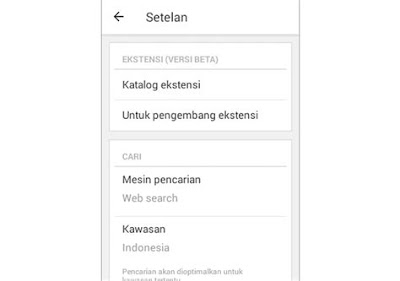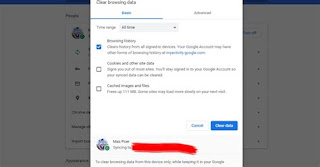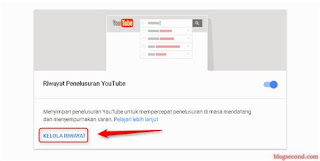Menghapus History di Google Chrome Secara Otomatis
Hari ini, kami ingin membahas topik yang sangat menarik buat kamu. Dalam artikel wincah kali ini, kami akan memberikan panduan lengkap tentang cara mengoptimalkan privasi kamu dengan menghapus history di Google Chrome secara otomatis.
Lanjutkan membaca untuk mendapatkan informasi lengkap tentang mengoptimalkan privasi kamu dengan menghapus history di Google Chrome secara otomatis.
Mengapa Menghapus History di Google Chrome Penting?
Sebagai pengguna Google Chrome, menghapus history browsing adalah tindakan yang penting untuk dilakukan. Berikut adalah beberapa alasan mengapa menghapus history di Google Chrome penting:
- Melindungi privasi dan data pribadi Anda
- Menghindari pencurian identitas dan penipuan online
- Mencegah pengguna lain mengakses data pribadi Anda
- Mempercepat kinerja browser
- Menghilangkan jejak digital Anda
- Mengurangi risiko terhadap malware dan virus
- Membantu menjaga keamanan akun online Anda
Cara Menghapus History di Google Chrome Secara Manual
Google Chrome adalah salah satu browser web yang paling populer digunakan saat ini. Namun, ketika kita menggunakan Chrome, browser ini akan menyimpan riwayat penelusuran kita. Jika kamu ingin menghapus riwayat penelusuranmu di Google Chrome secara manual, berikut adalah langkah-langkahnya:
- Buka Google Chrome di perangkat Anda.
- Klik ikon titik tiga di pojok kanan atas jendela browser.
- Pilih opsi "History" dari menu yang muncul.
- Anda akan melihat daftar riwayat penelusuran Anda. Anda dapat menghapus seluruh riwayat penelusuran dengan mengklik "Clear browsing data" di sebelah kiri jendela.
- Pilih opsi "Advanced" untuk memperluas opsi penghapusan data.
- Pilih rentang waktu yang ingin Anda hapus, seperti "Last hour," "Last 24 hours," "Last 7 days," atau "All time."
- Centang kotak di depan jenis data yang ingin Anda hapus, seperti "Browsing history," "Download history," "Cookies and other site data," atau "Cached images and files."
- Setelah memilih jenis data yang ingin dihapus, klik "Clear data" untuk menghapusnya secara permanen dari perangkat Anda.
Dengan mengikuti langkah-langkah ini, Anda dapat secara manual menghapus history penelusuran Anda di Google Chrome. Penting untuk menghapus history secara teratur untuk menjaga privasi Anda dan menghindari jejak digital yang tidak diinginkan. Jaga privasi Anda dengan menghapus history secara manual dan nikmati pengalaman browsing yang lebih aman dan terjamin.
Mengapa Menghapus History Secara Otomatis Lebih Efektif?
Secara otomatis menghapus history browsing pada perangkat kita dapat menjadi langkah efektif untuk menjaga privasi dan keamanan data pribadi. Dengan menghapus history secara otomatis, kita dapat menghindari risiko data pribadi yang disimpan dalam riwayat browsing dapat disalahgunakan oleh pihak yang tidak bertanggung jawab. Selain itu, menghapus history secara otomatis juga dapat meningkatkan kecepatan dan kinerja perangkat kita, karena data yang disimpan dalam riwayat browsing dapat menghabiskan ruang penyimpanan dan memperlambat sistem.
Cara Menghapus History di Google Chrome Secara Otomatis
Apakah Anda ingin menghapus history browsing Anda di Google Chrome secara otomatis? Jangan khawatir, ada beberapa langkah yang dapat Anda ikuti untuk melakukan hal tersebut. Pertama, buka Google Chrome dan klik ikon titik tiga di pojok kanan atas, kemudian pilih "Settings" (Pengaturan).
Selanjutnya, gulir ke bawah hingga Anda menemukan opsi "Advanced" (Lanjutan), klik dan cari bagian "Privacy and security" (Privasi dan keamanan). Di bawah bagian itu, Anda akan menemukan opsi "Clear browsing data" (Hapus data penjelajahan). Klik opsi ini dan Anda akan melihat jendela baru dengan beberapa opsi yang dapat Anda pilih untuk menghapus history, seperti history browsing, cookies, dan cache. Pilih opsi yang sesuai dengan kebutuhan Anda, kemudian klik "Clear data" (Hapus data).
Mengoptimalkan Privasi dengan Pengaturan Tambahan di Google Chrome
Pengaturan Privasi Tambahan di Google Chrome
- Melakukan Pembersihan Rutin: Chrome menyediakan fitur pembersihan yang memungkinkan Anda menghapus riwayat penelusuran, cache, cookie, dan data lainnya. Anda dapat mengatur browser Anda untuk secara otomatis membersihkan data ini setiap kali Anda menutup jendela Chrome.
- Mengaktifkan Proteksi dari Pelacak: Google Chrome memiliki fitur proteksi privasi yang memblokir pelacak iklan dan pelacak yang tidak diinginkan. Anda dapat mengaktifkan fitur ini di pengaturan Chrome untuk meningkatkan keamanan dan privasi Anda saat menjelajahi internet.
- Menggunakan Ekstensi Privasi: Chrome menyediakan berbagai ekstensi privasi yang dapat Anda pasang untuk meningkatkan perlindungan privasi Anda. Ekstensi seperti Adblock Plus, Privacy Badger, dan HTTPS Everywhere dapat membantu Anda menghindari iklan yang mengganggu, melindungi data pribadi Anda, dan mengenkripsi koneksi Anda saat browsing.
- Menggunakan Mode Penjelajahan Tanpa Jejak: Chrome memiliki mode penjelajahan pribadi yang disebut "Incognito Mode". Saat Anda menggunakan mode ini, Chrome tidak akan menyimpan riwayat penelusuran, cookie, atau data lainnya. Ini sangat berguna jika Anda ingin menjaga kerahasiaan aktivitas online Anda.
Menggunakan Ekstensi untuk Menghapus History di Google Chrome Secara Otomatis
Setiap kali Anda menggunakan Chrome, browser ini akan menyimpan jejak aktivitas Anda dalam bentuk history browsing. Jika Anda ingin menjaga privasi Anda dan menghapus history secara otomatis, Anda dapat menggunakan ekstensi khusus di Chrome.
Ekstensi ini memungkinkan Anda untuk mengatur penghapusan history secara otomatis setiap kali Anda menutup browser Chrome. Dengan begitu, Anda tidak perlu khawatir meninggalkan jejak aktivitas browsing yang bisa diakses oleh orang lain. Anda dapat dengan mudah menginstal ekstensi ini melalui Chrome Web Store dan mengatur pengaturan sesuai kebutuhan Anda.
Menggunakan Aplikasi Pihak Ketiga untuk Menghapus History di Google Chrome Secara Otomatis
Untuk membantu menjaga privasi dan menghapus riwayat browsing yang ada di Google Chrome, Anda dapat menggunakan aplikasi pihak ketiga yang dapat menghapus history secara otomatis. Dengan menggunakan aplikasi ini, Anda tidak perlu lagi menghapus history secara manual satu per satu.
Mengamankan Akun Google dan Mengelola Riwayat Aktivitas
Akun Google Anda menyimpan banyak informasi pribadi dan data penting, seperti email, kontak, foto, dan dokumen. Oleh karena itu, sangat penting untuk mengamankan akun Google Anda agar tidak dapat diakses oleh pihak yang tidak berwenang. Salah satu langkah yang dapat Anda lakukan adalah dengan mengaktifkan verifikasi dua langkah, yang akan memastikan bahwa hanya Anda yang dapat mengakses akun Google Anda.
Selain itu, Anda juga dapat mengelola riwayat aktivitas di akun Google Anda. Riwayat aktivitas melacak semua kegiatan yang Anda lakukan saat menggunakan layanan-layanan Google, seperti pencarian di Google, penelusuran di Google Maps, dan penggunaan YouTube. Anda dapat menghapus riwayat aktivitas secara berkala atau mengatur agar riwayat aktivitas tidak disimpan oleh Google.
Tips Tambahan untuk Meningkatkan Privasi di Google Chrome
1. Menggunakan Mode Penjelajahan Pribadi
Mode penjelajahan pribadi di Google Chrome adalah fitur yang sangat berguna untuk meningkatkan privasi. Ketika Anda menggunakan mode ini, browser tidak akan menyimpan riwayat penelusuran, cookie, atau data lainnya. Hal ini sangat berguna jika Anda ingin menjaga kerahasiaan aktivitas online Anda.
2. Mengatur Pengaturan Privasi
Google Chrome memiliki berbagai pengaturan privasi yang dapat Anda sesuaikan. Anda dapat mengatur pengaturan untuk menghapus riwayat penelusuran setelah sesi penelusuran selesai, mengelola cookie, serta mengaktifkan atau menonaktifkan iklan yang dipersonalisasi. Dengan mengatur pengaturan privasi ini, Anda dapat lebih mengontrol data yang dikumpulkan oleh Google Chrome.
3. Menggunakan Ekstensi Privasi
Terdapat banyak ekstensi privasi yang tersedia di Google Chrome Web Store yang dapat membantu meningkatkan privasi Anda saat menggunakan browser ini. Beberapa ekstensi dapat memblokir pelacak, mengenkripsi lalu lintas web, atau mencegah situs web mengumpulkan data pribadi Anda. Pilihlah ekstensi yang sesuai dengan kebutuhan Anda dan instal di browser Chrome Anda.
Memahami Risiko dan Pentingnya Melindungi Privasi Online
Risiko dan pentingnya melindungi privasi online menjadi semakin relevan di era digital ini. Dengan semakin banyaknya aktivitas yang dilakukan secara online, seperti berbelanja, melakukan transaksi perbankan, atau berbagi informasi pribadi, maka risiko terhadap keamanan dan privasi data juga semakin tinggi. Oleh karena itu, penting bagi kita untuk memahami risiko yang ada dan mengambil langkah-langkah untuk melindungi privasi online kita.
Pentingnya melindungi privasi online dapat dilihat dari konsekuensi yang bisa terjadi jika privasi kita terancam. Data pribadi yang bocor dapat digunakan oleh pihak yang tidak bertanggung jawab untuk melakukan penipuan, pencurian identitas, atau penyalahgunaan lainnya. Selain itu, informasi yang kita bagikan secara online juga bisa digunakan oleh perusahaan untuk tujuan pemasaran yang tidak diinginkan. Oleh karena itu, penting bagi kita untuk menjaga privasi online kita.
Risiko dan pentingnya melindungi privasi online menjadi semakin relevan di era digital ini.
Kesimpulan
Mengoptimalkan Privasi Anda, Panduan Menghapus History di Google Chrome Secara Otomatis adalah langkah penting dalam menjaga privasi dan keamanan online Anda. Dengan mengikuti panduan ini, Anda dapat dengan mudah menghapus jejak penelusuran dan data pribadi Anda di Google Chrome secara otomatis, yang akan membantu melindungi informasi sensitif Anda dari akses yang tidak sah. Dalam dunia digital yang semakin kompleks, mengambil langkah-langkah untuk meningkatkan privasi online menjadi sangat penting. Dengan menerapkan praktik ini, Anda dapat memiliki kendali lebih besar atas informasi pribadi Anda dan mengoptimalkan keamanan online Anda secara keseluruhan.
Melindungi privasi Anda adalah tugas yang penting dalam era digital saat ini. Dalam panduan ini, Anda telah mempelajari cara menghapus history di Google Chrome secara otomatis untuk meningkatkan privasi Anda. Dengan mengoptimalkan pengaturan privasi dan menghapus jejak penelusuran secara teratur, Anda dapat mengurangi risiko data pribadi yang jatuh ke tangan yang salah.
Dalam dunia yang semakin terhubung, privasi menjadi semakin penting. Dengan mengikuti panduan ini, Anda dapat menjaga privasi Anda dan menghindari jejak digital yang tidak diinginkan. Selain itu, dengan menghapus history secara otomatis, Anda dapat mempercepat kinerja browser Anda dan membebaskan ruang penyimpanan yang berharga.
Jadi, lanjutkan untuk mengoptimalkan privasi Anda dan terapkan panduan ini dalam kehidupan digital Anda. Dengan langkah-langkah sederhana ini, Anda dapat memiliki kontrol lebih besar atas privasi Anda dan menjaga informasi pribadi Anda tetap aman. Jaga privasi Anda, jaga keamanan Anda, dan nikmati pengalaman browsing yang lebih aman dan nyaman.
 Wincah
Wincah